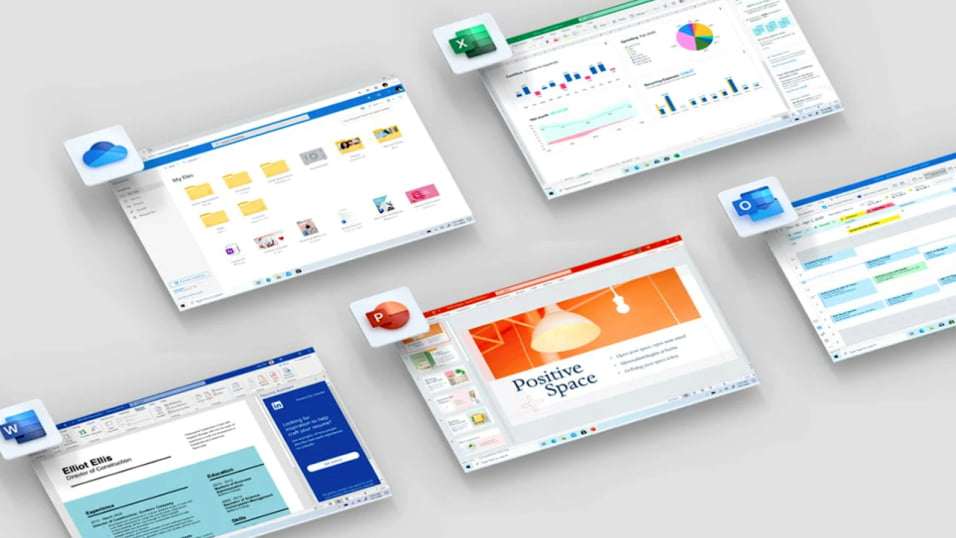Als u niet weet hoe u Microsoft 365 in een webbrowser moet gebruiken, gaan we u in deze handleiding helpen. Het gebruik van Microsoft 365 in de webbrowser is een gemakkelijke manier om uw documenten vanaf vrijwel elk apparaat, altijd en overal te beheren. De eenvoudigste manier om de Microsoft Office-suite in een webbrowser te gebruiken, is door OneDrive en / of de Office-browserextensie te gebruiken.
De Microsoft 365-suite bevat een reeks bekende tools die zijn bedoeld om uw productiviteit te organiseren en te verhogen. De tools van de Microsoft 365 suite zijn online of offline te gebruiken. Voor het werken met een Microsoft 365-tool in uw webbrowser is een goede internetverbinding vereist, aangezien al uw werk automatisch wordt opgeslagen in de daarvoor bestemde ruimte van OneDrive.
Bovendien kunt u de Office-extensie installeren voor snelle toegang tot al uw documenten. Een Microsoft-account is verplicht en u moet inloggen voordat u een van de online tools gebruikt.
Hoe gebruik je Microsoft 365 in een webbrowser?
- Nadat u zich heeft aangemeld bij uw Microsoft-account, ziet u het paneel met alle applicaties die beschikbaar zijn in uw suite. U kunt een specifiek documentformaat openen of OneDrive rechtstreeks starten en documenten in de cloud maken.
- Als u eenmaal op OneDrive bent, klikt u op Maken> selecteert u het gewenste bestandstype. Als u begint met het bewerken van een document, worden de wijzigingen automatisch opgeslagen.
- Als u een document op een later tijdstip moet bewerken, opent u OneDrive> Bestanden> selecteer bestand> Bewerken> Bewerken in (documenttype) voor het web. Het is niet nodig om uw wijzigingen op te slaan.
- U moet een webversie van Outlook installeren om deze in Chrome te gebruiken.

U kunt Outlook ook in de browser openen door u aan te melden bij uw Microsoft-account
- Selecteer Aanpassen en vink Google Chrome (de drie puntjes) bovenaan het venster aan.
- Selecteer Outlook installeren.